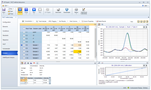设置并运行有 FACT 背景校正功能的方法
FACT 模型用于干扰校准
可在工作表的 Fast Automated Curve-Fitting Technique (FACT)(快速自动曲线拟合技术 (FACT))页面设置 FACT 干扰校正。如果在 Conditions(条件)选项卡上的 Settings per Elements(按元素设置)表中选择了“FACT”作为 Background Correction(背景校正)类型,则此功能可用。
如果分析物峰附近的光谱因其他元素的重叠发射谱线而变形,则报告的浓度结果也会受影响。影响分析物元素光谱的任何其他元素称为干扰物。FACT 可记录干扰物的光谱形状并自动将其从样品光谱中减去,以此来消除变形影响。FACT 需要记录空白和分析物标样的光谱形状,以便确定样品光谱中分析物所占比例。
如有可能,请选择干扰物溶液的浓度以匹配样品中干扰元素的预期浓度,例如,如果要测量的样品中可能含有高浓度的镍,则制备接近此高浓度的镍干扰物溶液。
可能出现这种情况:某种元素既是分析物(在方法中进行校准、测量和报告),又是另一种分析物元素的干扰物。应避免使用混合这些元素的多元素标样。
最多可以为每个元素开发 10 个 FACT 模型,其中包括空白、分析物、基质模型以及最多七个干扰物模型。基质和空白模型适用于所有分析物。
 |
模板可以存储 FACT 模型。从模板创建新工作表时,FACT 模型在新工作表中可用。 |
FACT 过程:
- 建立空白模型(可以选择将空白用于所有 FACT 分析。)
- 开发基质模型(可选)(可以选择将基质样品用于所有 FACT 分析。)
- 开发分析物模型
- 开发干扰物模型
- 选择模型
- 测试 FACT
在随后的分析中,使用模型拟合每个测量的光谱。然后,将由分析物峰模型而产生的成分用于计算分析物强度。
 |
可以选择使用 FACT 同时测量所有谱线的基质模型。 可以选择使用 FACT 同时测量所有谱线的空白模型。 |
 |
使用 FACT 时,必须使用纯净的干扰物样品和纯净的分析物样品,因为所进行的计算假定这些样品都是纯净的。 |
 |
用于 FACT 的模型中必须包含空白模型和分析物模型才能测试和应用 FACT。 |
干扰物数量
设置干扰物数量。键入数字或使用向上和向下箭头。如果有几种不同的干扰物,但每种干扰物仅影响一种分析物,则无需增加干扰物的数量;只能使用一个干扰列,并为 Interference 1(干扰 1)列中不同的测量提供不同的干扰物溶液。所选择的干扰物数量足以应对干扰物数量最多的分析物即可。但是,如果同一分析物结果受到两个干扰元素影响,则将干扰物数量增加到 2,并在单独的单元素溶液中测量每种干扰物。
编辑模型名称
手动确定 FACT 模型时,选择此选项以编辑 FACT 模型名称。
分析期间创建的 FACT 模型使用所选样品的名称(在 Sequence(序列)页面上输入)。每个元素最多可以有 10 个 FACT 模型。
显示库
选择以显示 FACT 库。
工作表模型
工作表 FACT 模型存储在工作表中,可供日后查看。也可以保存到 FACT 库中,这样便可供所有工作表访问。
可以手动创建 FACT 模型,也可以从下拉菜单中选择工作表中的溶液,让 ICP Expert 使用所选溶液中包含的光谱信息。
标签
显示每条谱线的标签和波长,如 Elements(元素)屏幕上所示。单击标签列标题,按波长降序/升序列出元素。
空白
手动收集 FACT 模型时,选择此单元格,显示空白溶液,然后单击 Read(读取)收集空白光谱。收集后的光谱会显示在信号曲线图中。
基质(可选)
手动收集 FACT 模型时,选择此单元格,显示基质溶液,然后单击 Read(读取)收集基质光谱。如果不想收集此模型,选择 --。收集后的光谱会显示在信号曲线图中。
分析物
选择此单元格,显示分析物溶液,然后单击 Read(读取)收集分析物的光谱(使用浓缩的纯标样)。收集后的光谱会显示在信号曲线图中。
干扰物 1
选择此单元格,显示干扰物溶液,然后单击 Read(读取)收集干扰物光谱(目标元素的干扰元素浓缩纯溶液)。收集后的光谱会显示在信号曲线图中。干扰物列的数量取决于在 Number of interferents(干扰物数量)字段中输入的数字。
测试
选择此单元格,显示样品,然后单击 Read(读取)查看 FACT 是否将分析物峰与干扰物峰分开。显示屏上会显示用于测试样品光谱的 FACT 模型,这样便可查看所收集光谱的哪些部分属于样品,哪些部分属于干扰物。
读取
单击以读取所选元素。
右键单击 Menu(菜单)
要访问菜单,请在表中选择一个单元格,然后单击鼠标右键。
- 设置模型类型为 <手动>:重新选择手动模型
- 设置模型类型为“无”:模型不应用于所选波长,只能应用于基质和干扰物谱线
- 将工作表模型另存为 <手动>:如果选择了工作表溶液并且存在有效的测量,这样会将其转换为手动模型
- 将模型保存到库:选择以将模型保存到 FACT 库
库模型
此功能在启用了 21 CFR 11 的软件中不可用。将当前工作表的 FACT 模型复制到 FACT 库中,或者将模型从 FACT 库复制到当前工作表中。创建 FACT 库的 PC 上的所有工作表都可共享该库。
为使模型可行,必须确保所选的元素和波长与所复制的 FACT 模型兼容。要复制的元素和波长必须存在于目标工作表中,同时必须在 Conditions(条件)页面上选择 FACT 作为背景校正类型。
如果工作表中有多个相同元素波长的副本,则 FACT 库将始终复制到第一个副本中。
轴向、径向和 SVDV
此库可用于为同一波长存储多达三种不同的模型。选择要保存 FACT 模型的模式。
将 FACT 模型从工作表复制到库
- 双击该模型。
- 右键单击单元格。
- 选择 Save model to library(将模型保存到库)。
将 FACT 模型从库复制到工作表
- 选择一个或多个模型。
- 右键单击,然后选择 Save model to worksheet(将模型保存到工作表)。
将 FACT 模型从库中删除
- 选择一个或多个模型。
- 右键单击,然后选择 Delete(删除)。
信号图表
显示在上表中选择显示的 FACT 结果。使用放大镜图标放大、缩小或重置缩放级别。右键单击曲线图,将数据导出为 .CSV 格式。
其他信息
手动或自动 FACT 建模
可以单击相应的列,然后单击“Read”(读取),在此选项卡上对分析物和干扰物执行手动 FACT 建模。或者也可以选择一种标样作为建模时使用的分析物,并选择任何一种样品作为干扰物 1、2、3 等。
另请参见: